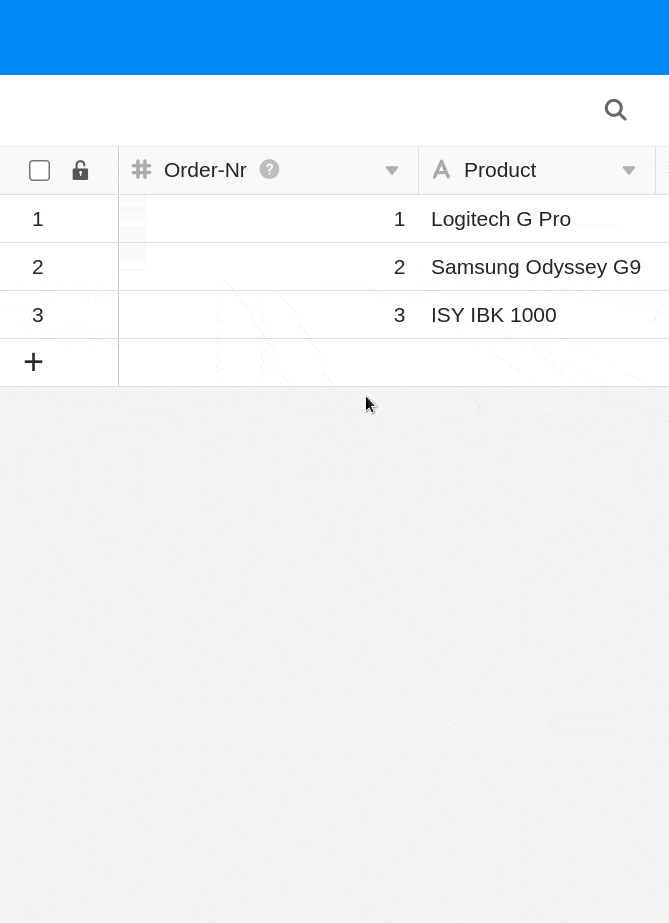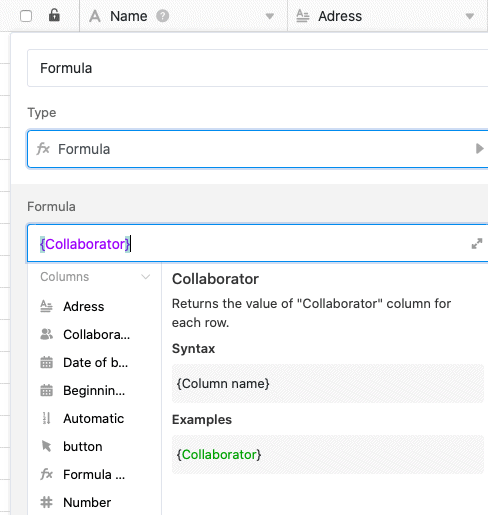Die erste Spalte einer Tabelle weist in SeaTable im Vergleich zu den anderen Spalten mehrere Besonderheiten und Einschränkungen auf. Hier erfahren Sie, wie Sie die erste Spalte in SeaTable anpassen können.
Die Besonderheiten der ersten Spalte in SeaTable
- Die erste Spalte einer Tabelle können Sie im Gegensatz zu den anderen Spalten nicht ausblenden.
- Die erste Spalte einer Tabelle können Sie im Gegensatz zu den anderen Spalten nicht verschieben.
- Die erste Spalte einer Tabelle können Sie im Gegensatz zu den anderen Spalten nicht löschen.
- Im Gegensatz zu den anderen Spalten können Sie die erste Spalte aber individuell fixieren.
- Die erste Spalte unterstützt nur die Spaltentypen Text, Zahl, Datum, Einfachauswahl, Automatische Nummer und Formel.
Wie Sie den Typ der ersten Spalte anpassen
- Klicken Sie auf das dreieckige Drop-down-Symbol rechts neben dem Namen der ersten Spalte.
- Gehen Sie auf Spaltentyp anpassen.
- Klicken Sie in das Feld des aktuellen Spaltentyps.
- Wählen Sie einen neuen Spaltentyp für die erste Spalte aus.
- Nehmen Sie ggf. Format-Einstellungen vor.
- Klicken Sie auf Abschicken.
- Bestätigen Sie die Anpassung mit einem Klick auf Konvertieren.
Für die erste Spalte stehen lediglich sechs Spaltentypen zur Auswahl:
Formeln in der ersten Spalte
Wenn Sie als erste Spalte einer Tabelle eine Formel definieren, können Sie beispielsweise mit der simplen Formel {column name} die Einträge aus fast allen anderen Spalten Ihrer Tabelle zitieren. Das geht sogar, wenn der andere Spaltentyp nicht in der ersten Spalte unterstützt wird.
Häufige Fragen
Welche Einschränkungen hat die erste Spalte?
Die erste Spalte kann weder ausgeblendet noch verschoben noch gelöscht werden.
Kann man den Typ der ersten Spalte nachträglich ändern?
Ja, dies ist möglich. In manchen Fällen kann es jedoch vorkommen, dass bei der Änderung des Spaltentyps, beispielsweise von Text zu Zahl, Informationen verloren gehen. Prüfen Sie daher nach einer Konvertierung, ob alle Informationen korrekt und vollständig übernommen wurden.
Was ist eine automatische Nummer?
Wenn Ihre Zeilen eine eindeutige Identifikationsnummer haben sollen, könnte der Spaltentyp Automatische Nummer Ihnen gute Dienste erweisen. Beispiele sind Rechnungsnummern, Testfälle oder Mitarbeiter-IDs. Die Nummer lässt sich zusätzlich um ein beliebiges Präfix ergänzen.